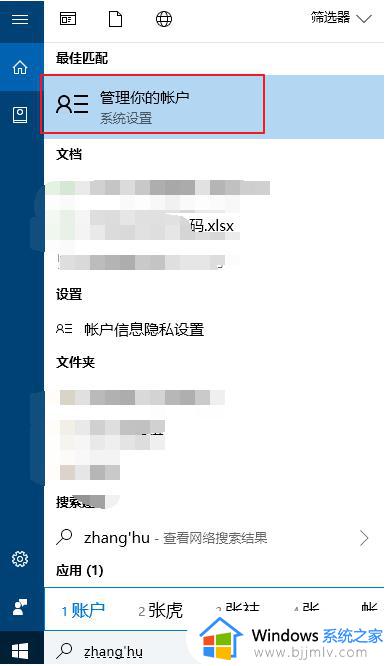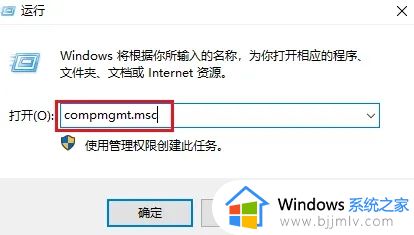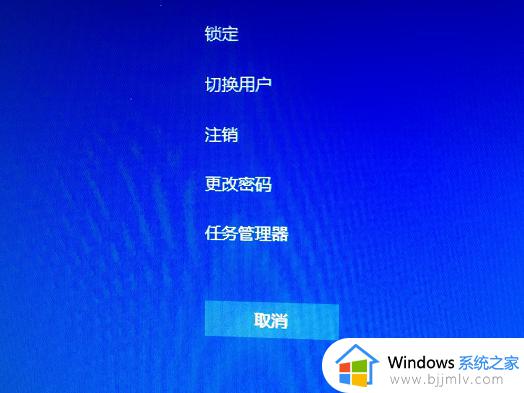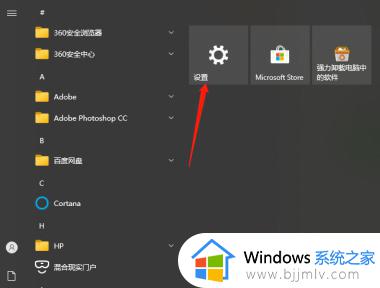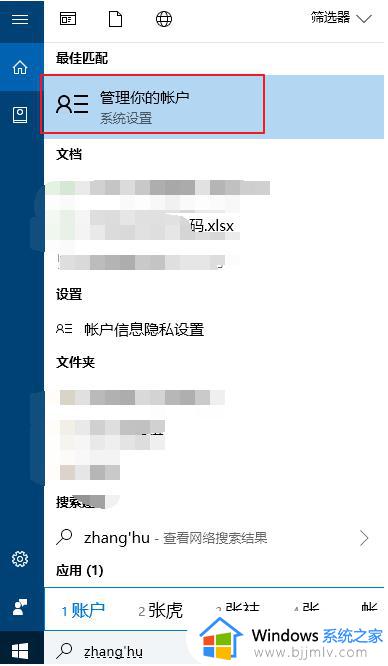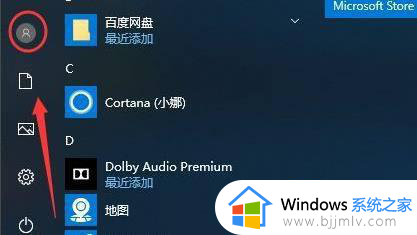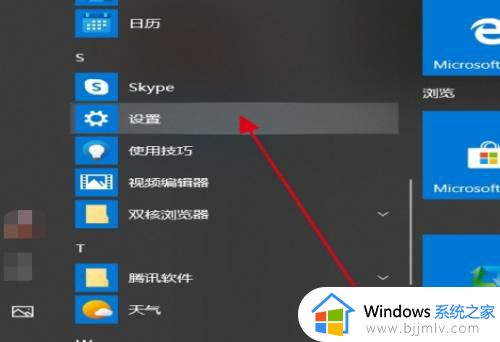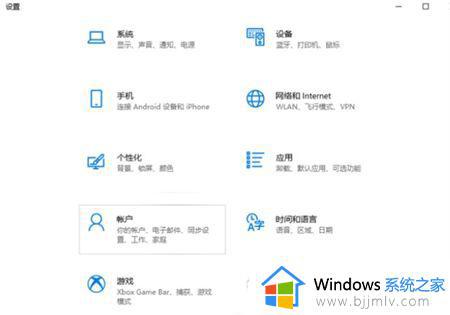win10密码更改方法 windows10改开机密码怎么改
更新时间:2023-10-07 10:42:45作者:qiaoyun
很多人为了电脑中的文件安全,都会习惯给电脑设置开机密码,不过刚开始设置的时候可能密码比较简单,所以就想要重新修改一下,但是很多windows10系统用户并不知道改开机密码怎么改,如果你也有一样的疑问,那就跟着笔者一起来看看win10密码更改方法吧。
方法如下:
1、点击帐户选项
在Windows设置中点击帐户进入。
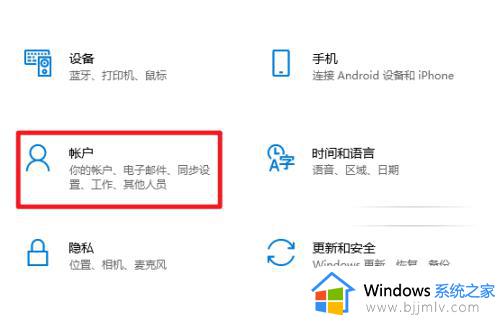
2、点击登录选项
选择登录选项进入。
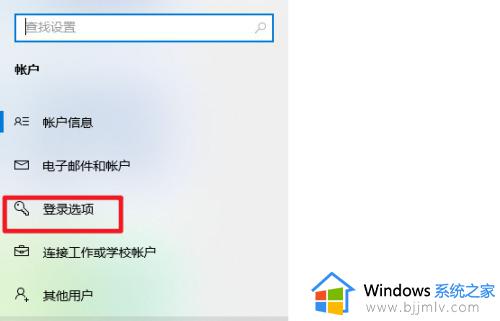
3、点击更改选项
选择密码下方的更改。
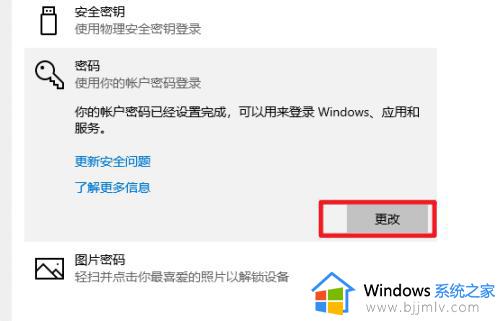
4、选择下一页
输入旧密码并设置新密码,点击下一页即可。
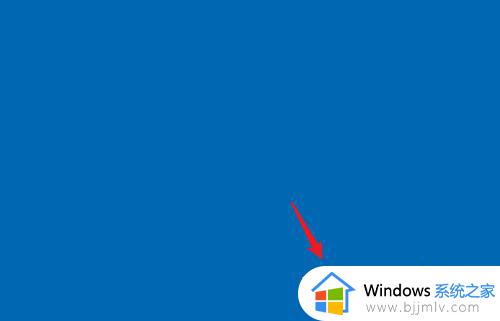
关于win10系统更改开机密码的详细方法就为大家介绍到这边了,有需要的用户们可以学习上述方法步骤来进行修改,希望对大家有帮助。